Soulseekの設定その2
Soulseekの設定その2
1.本体を起動して、英数半角で30字以内でユーザー名、パスワードを入力。
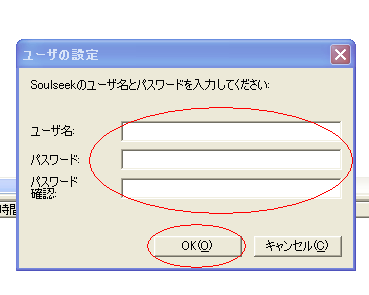
2.「オプション」→「基本設定」で待ち受けポートを任意に入力。(ファイアーウォールとルーターをテストでポートの開放を確認できる。)その下の設定は好みでOK。
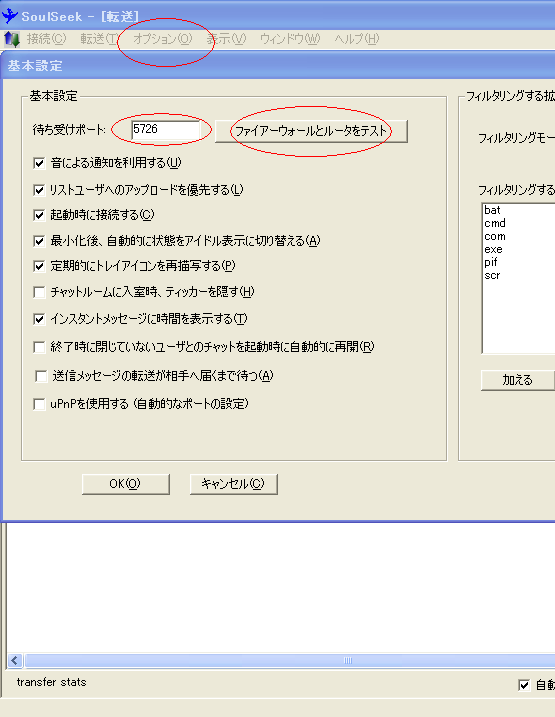
3.「オプション」→「共有ファイルの設定」で一番上の所で、保存フォルダーを選択する。他のソフトとは違って、Soulseekでは保存フォルダーを公開登録しなければならない。ここを設定しないままだと、共有ファイル数が0状態。接続相手によってはBAN(=切断)されてしまうことも。
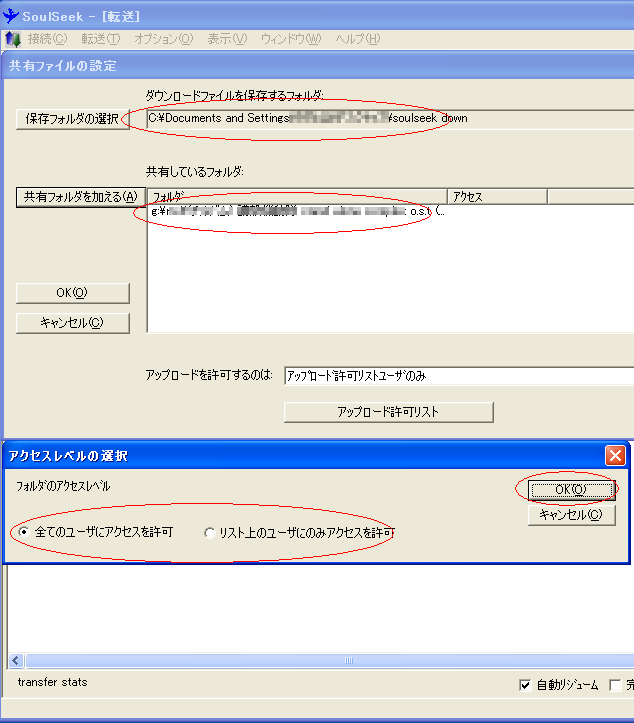
4.「転送」ウインドウでダウン、アップロード数、回線速度を設定する。「D/L数」は同時ダウンロード数、「最大D/L KB」はダウンロード速度、(0は無制限)「U/L数」は同時アップロード数、「ユーザーリストU/L」はユーザリストに追加した特定のユーザーに別にいくらアップロードの枠を取るか、「最大U/L KB」はアップロード速度。
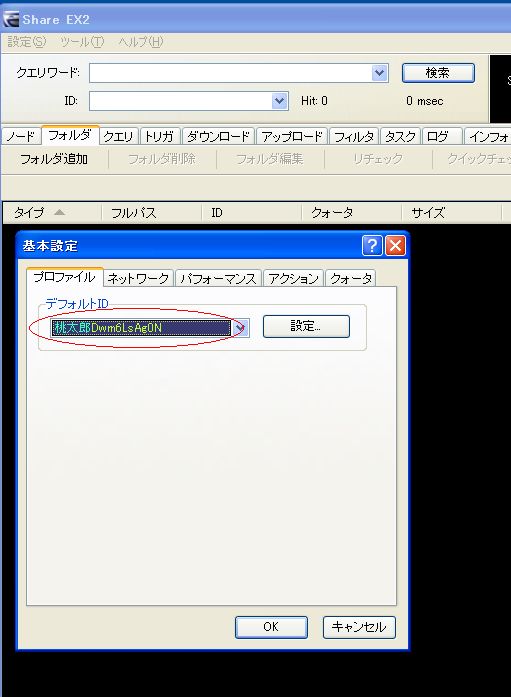
5.Wishlistはレアなファイルを見つけたときに知らせてくれる便利な機能。バンド名等を入力して「リストへ追加」をクリック。
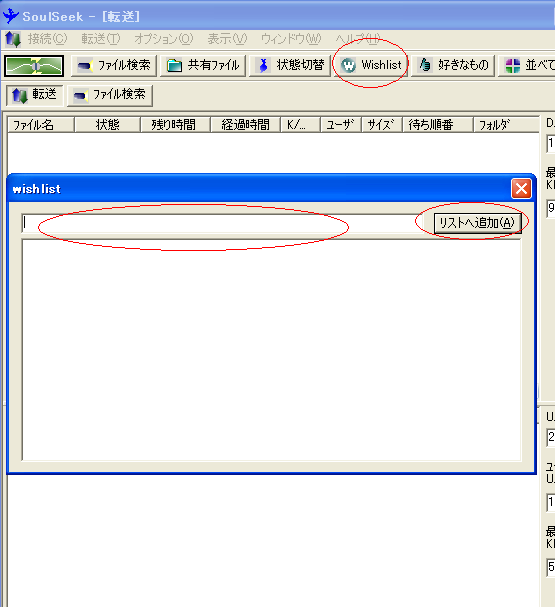
6.検索画面。ファイル名をダブルクリックすれば、ダウンロード予約ができる。右クリックで「ファイルごとダウンロード」も可能。また、好みのユーザーがいれば、ユーザーリストに登録できる。登録しておけば、いつでもそのユーザーのファイルが参照できる。
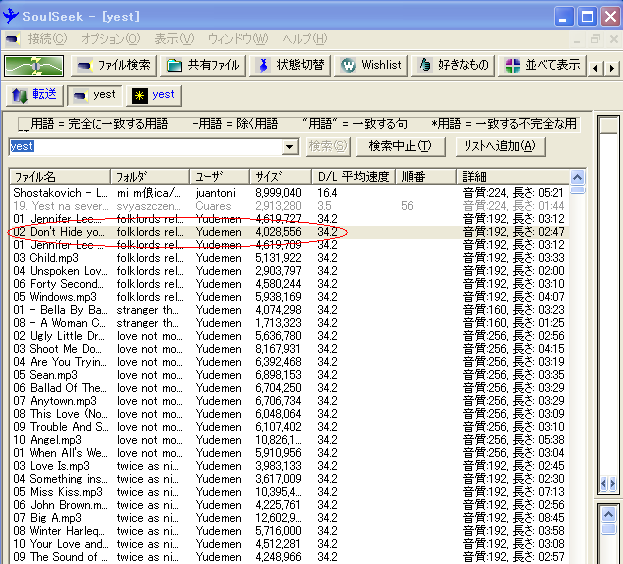
7.右下にはチャットルームがある。好みのルーム名上で右クリックして入室できる。レアな音源を探す時に使うのもあり。レアな音源情報等も流れている。
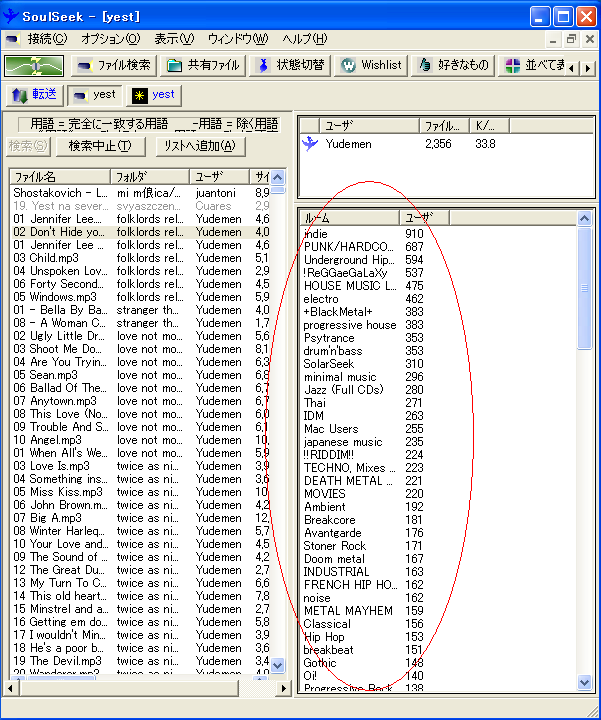
当サイトは、決して違法行為を助長、奨励する為のものではありません。 ファイル共有ソフトを利用される方は法律を守り正しくご使用して下さい。 くれぐれも、著作権等には十分注意してください。 なお、リンクフリーです。ご自由にリンクしてください。
SEOパーツ